
Perbedaan LCD 20x4 dan LCD 16x2 adalah pada jumlah baris dan kolom yang bisa ditampilkan pada LCD. LCD 20x4 bisa menampilkan 20 kolom karakter dengan 4 baris karakter, sehingga karakter (tulisan) yang ditampilkan akan lebih banyak dibandingkan LCD 16x2. Pada LCD yang dipasaran ada 2 macam yaitu tanpa modul I2C dan dengan modul I2C. LCD tanpa modul I2C memerlukan sekitar 12 koneksi, yang bisa membuat kita kehabisan pin GPIO. Ini akan bermasalah ketika kita memerlukan beberapa pin GPIO untuk dikoneksikan dengan modul sensor, modul button atau perangkat lainnya di arduino.
Nah, dengan menggunakan modul I2C, kita bisa meringkas koneksi antara Arduino dengan LCD, karena kita hanya membutuhkan 4 pin saja. I2C atau Inter Integrated Circuit ini adalah modul serial dua arah menggunakan dua saluran yang didesain sedemikian rupa sehingga bisa mengirim maupun menerima data. I2C terdiri dari saluran SCL (Serial Clock) dan SDA (Serial Data) yang membawa dan mengirimkan informasi data antara I2C dengan pengontrolnya, Jadi kalau sampeyan ingin menghemat penggunaan pin GPIO pada Arduino dan tidak mau ribet merangkai kabel-kabel koneksinya, gunakanlah LCD yang sudah ada modul I2C-nya. Walaupun tanpa modul I2C, LCD tetap bisa digunakan untuk menampilkan teks atau karakter yang diinginkan.
Bagaimana dengan penempatan karakternya ? Pada dasarnya LCD 16x2 dan LCD 20x4 tidak berbeda dalam mengatur penempatan karakternya. Kita cukup menggunakan perintah setCursor, misalnya lcd.setCursor(10,3): yang maksudnya adalah kita menempatkan karakter (huruf/angka) pada kolom 10 dan baris ke-3.
Spesifikasi lengkap untuk LCD 16x2 dan LCD 20x4 bisa dilihat pada Datasheet berikut. Datasheet LCD 16x2 dan Datasheet LCD 20x4
Cara Menghubungkan LCD 20x4 (16x2) dengan Modul I2C ke Arduino UNO

| Board | SDA | SCL |
|---|---|---|
| Arduino Uno | A4 | A5 |
| Arduino Nano | A4 | A5 |
| Arduino Micro | 2 | 3 |
| Arduino Mega 2560 | 20 | 21 |
| Arduino Leonardo | 2 | 3 |
| Arduino Due | 20 | 21 |
Alat dan Komponen yang digunakan
- Arduino UNO R3 (atau Arduino Nano)
- LCD 2004 20x4 (atau LCD 1602 16x2)
- Modul I2C (kalau sampeyan beli LCD yang belum ada modul I2C tersolder dibelakangnya)
- Kabel Jumper
- Software Arduino IDE dengan Library I2C

Saat klik Manage Libraries sampeyan akan dibawa ke jendela Library Manager. Ketik LiquidCrystal_I2C lalu Install.

Memeriksa I2C LCD Address
Secara default, kebanyakan modul I2C menggunakan default address '0x27', tapi untuk beberapa batch/manufacturer bisa berbeda address-nya. Kadang ini yang membuat LCD tidak menampilkan tampilan yang sudah kita programkan. Bisa blank atau hanya kotak-kotak yang tampil. Untuk itu kita perlu memeriksa address I2C, walaupun tidak harus dilakukan sih...

Coding Example Dasar yang ada Untuk LCD I2C
Fungsi-fungsi ini nanti bisa sampeyan gunakan untuk mengedit karakter saat sampeyan ingin memanfaatkan LCD ini untuk membuat jam digital atau untuk menampilkan parameter lain terkait modul lain seperti parameter sensor ultrasonik HC-SR04.
Kita belajar dan praktek bersama ya...
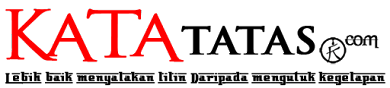



1 Comments
Kalau untuk membuat menu yg berti ngkat bisa dibuat contohnya kah?
ReplyDelete